
การปรับแต่งหนังสือ
การปรับแต่งหน้าเอกสาร
การปรับแต่งหนังสือโดยใช้คำสั่ง Set book option มีดังต่อไปนี้
วิธีที่ 1 เปิดหน้าเอกสารที่ต้องการปรับแต่ง เลือกเมนูคำสั่ง Edit --> Page Properties
วิธีที่ 2 คลิกขวาบนหน้าเอกสารที่ต้องการปรับแต่ง เลือกคำสั่ง Page properties
จะปรากฏหน้าต่าง Set Page Properties ดังรูป
การปรับแต่งพื้นหลังหนังสือ
การปรับแต่งปกหนังสือ
การตั้งค่าหน้ากระดาษ
การใส่เสียงเพลงของหน้าเอกสาร

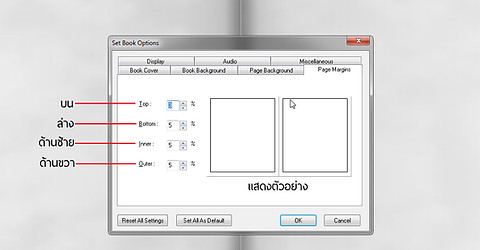
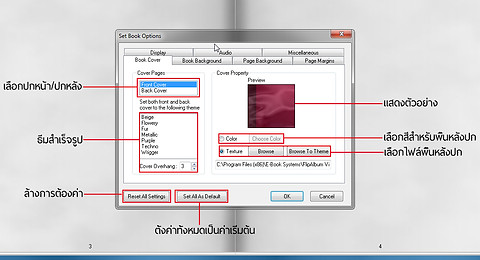




Book Cover เป็นการกำหนดรูปแบบของปกหน้า (Front Cover) และปกหลัง (Back Cover) ของหนังสือ โดยสามารถเลือกว่า จะใช้สีเป็นพื้นหลังหรือใช้รูปภาพ (Texture) เป็นพื้นหลัง
การเลือกสีพื้นหลัง
หลังจากที่เลือก Color และคลิกที่ปุ่ม Choose Color จะปรากฏหน้าต่าง Color ให้เลือกสี หากสีที่มีให้เลือกไม่เป็นที่พอใจ ให้คลิกที่ปุ่ม Define Custom Color เพื่อเลือกสีใหม่ โดยใช้เมาส์คลิกเลือกตำแหน่ง สีและปรับระดับความเข้มอ่อนของสีจากช่องทางด้านขวาสุดจนได้สีตามความพอใจ แล้วจึงคลิกที่ปุ่ม OK
การเลือกภาพพื้นหลัง
หลังจากที่เลือก Texture และคลิกที่ปุ่ม Browse จะปรากฏหน้าต่าง Open ให้เลือกรูปภาพจากตำแหน่งที่ได้จัดเตรียมไว้ โดยการ Double Click ที่ชื่อไฟล์รูปภาพนั้น ๆ หากต้องการยกเลิกให้คลิกที่ปุ่ม Cancel

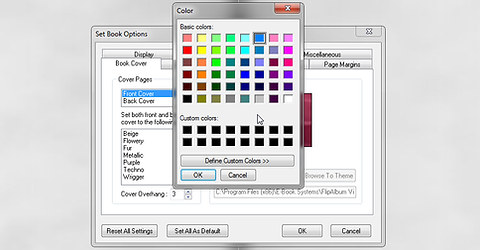
Page Background เป็นการกำหนดรูปแบบให้กับพื้นหลังของหน้ากระดาษที่อยู่ภายในหน้าหนังสือทั้งหมด ซึ่งจะแตกต่างจากคำสั่ง Page Properties ที่จะมีผลเฉพาะหน้าที่เลือกเท่านั้น โดยสามารถเลือกว่า จะปรับแต่งที่หน้ากระดาษที่อยู่ด้านซ้ายทั้งหมด (Left Page), หน้ากระดาษที่อยู่ด้านขวาทั้งหมด (Right Page) หรือเฉพาะหน้ากระดาษที่มีสองหน้าติดกัน (Centerfold Page) จากนั้นสามารถเลือกว่า จะใช้สีเป็นพื้นหลัง (Color) หรือใช้รูปภาพ (Texture) เป็นพื้นหลัง
Book Background เป็นการกำหนดรูปแบบให้กับพื้นหลังของหนังสือซึ่งอยู่หลังจากตัวหนังสือ และจะปรากฏในการแสดงผลหลังจากที่หนังสือถูกนำไปใช้จริงพื้นหลังของหนังสือนั้นสามารถเลือกว่า จะใช้สีเป็นพื้นหลัง (Color) หรือใช้รูปภาพ (Texture) เป็นพื้นหลัง
การตั้งค่าหน้ากระดาษ หรือ Page Margins เป็นการกำหนดขอบบน, ขอบล่าง, ขอบซ้าย และขอบขวาของหน้ากระดาษ ในหนังสือ
หลังจากที่เลือก File และคลิกที่ปุ่ม Browse จะปรากฏหน้าต่าง Open ให้เลือกเพลงจากตำแหน่ง ที่ได้จัดเตรียมไว้โดยการดับเบิ้ลคลิกที่ช�ื่อไฟล์เพลงนั้น ๆ หากต้องการยกเลิกให้คลิกปุ่ม Cancel หรือลบเพลงที่เลือกให้กด Remove นอกจากนี้ยังตั้งค่าให้เปิดหรือปิดเสียงพริกหหน้ากระดาษได้ที่คำสั่งนี้

การใส่เสียงเพลงของหน้าเอกสาร
เป็นการกำหนดรูปแบบการแสดงของเลขหน้าและชื่อไฟล์ในแต่ละหน้า โดยเลือกรูปแบบว่า จะแสดงชื่อไฟล์ (File name) หรือเลขหน้า (Page number) หรือแสดงทั้งสอง โดยคลิก þ ในช่อง Display page number จากนั้นรูปแบบการแสดงชื่อไฟล์ และเลขหน้า หากต้องการให้เป็นพื้นโปร่ง ให้คลิก þ ในช่อง Transparent สามารถเลือกรูปแบบข้อความและตัวเลขจากปุ่ม Font, สามารถกำหนดตำแหน่งในการแสดงชื่อไฟล์และเลขหน้าในช่อง Position และกำหนดรูปแบบการจัดข้อความและเลขหน้าในช่อง Alignment








